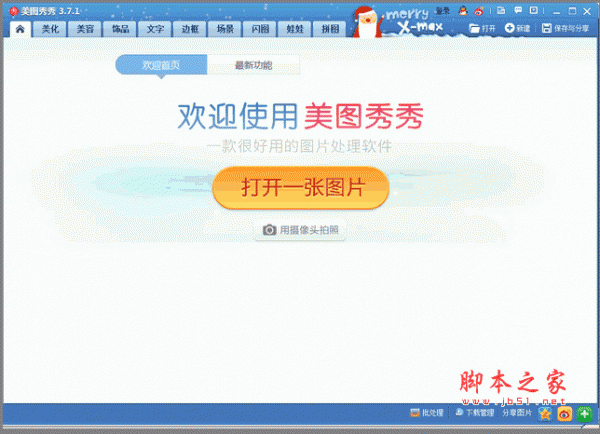用美图秀秀制作一张证件照
麦田暮雨
现在是毕业季,有很多朋友都在想着拍证件照,为自己的简历增加几分色彩。有没有不用去照相馆拍,自己P几张呢?答案是当然可以啦,当时小编自己就是P了一张证件照,然后打印出来,用在各种表格上,当时成就感爆棚啊!接下来跟大家来分享一下吧!

步骤
打开电脑桌面上的美图秀秀软件

进入主界面,点击人像美容,选择一张适合做证件照的图片,或者拍一张。


添加照片完成之后,点击上方的饰品选项。小编使用的是美图秀秀的示例图片。

进入添加饰品的界面之后,点击左边栏目的证件照。

拖动服饰,使它变大变宽,适合这张图片上的人物。如果觉得选择的服饰不适合,想要更换,就点击一下服饰,会出现一个小弹窗,然后点击小弹窗的删除本素材,再重新选择就可以了。

调整好服饰,使其与人贴合。完成之后,准备修改背景

点击上方场景,然后点击抠图换背景,进入抠图,选择手动抠图比较好。


扣好图之后,改变背景的颜色为蓝色或者红色,根据自己的需要选择。


背景调整好之后,进行裁剪成寸照大小,一寸两寸都可以选择。


修改好背景、裁剪好之后之后,点击右上方的保存和分享,会出现一个弹窗。

修改保存途径,点击保存。这样之后,一张证件照就完成啦。

注意事项
注意照片人物的姿势,最好是以证件照的标准,用手机拍一张作为原件
拖动服装时,注意与人贴合
以上就是用美图秀秀制作一张证件照方法介绍,操作很简单的,大家学会了吗?希望这篇文章能对大家有所帮助!
相关阅读: